So entfernen oder deinstallieren Sie Java (JRE) unter Windows und Mac
Suchen Sie nach einer Möglichkeit, Java auf Ihrem Windows- oder Mac-Computer loszuwerden? Obwohl es für einige Web-Benutzer wichtig ist, müssen die meisten Leute aufgrund ihrer Sicherheitslücken, die mit Java verbunden sind, nicht riskieren, Java auf ihren Rechnern laufen zu lassen.
In diesem Artikel werde ich über die Schritte sprechen, die Sie ergreifen müssen, um alle Spuren von Java vollständig von Ihrem Windows-Computer zu entfernen. Der Prozess für Mac ist ein bisschen anders, so dass Sie den Abschnitt Java auf Mac entfernen nach unten scrollen können, wenn Sie OS X ausführen.
Beachten Sie, dass die neueren Java-Versionen (Java 8v20 und höher) über ein integriertes Tool zum automatischen Deinstallieren älterer Java-Versionen verfügen. Manchmal wird jedoch auch dieses Tool nicht alles los. Außerdem wird die neueste Version installiert, die Sie möglicherweise auch nicht benötigen.
Ist Java installiert?
Sie können prüfen, ob Sie Java in Windows installiert haben oder nicht, indem Sie in der Systemsteuerung nach dem Java- Symbol suchen. Wenn Sie es dort sehen, bedeutet das, dass Sie Java installiert haben.

Mit dieser Systemsteuerung können Sie Java auch in Ihrem Webbrowser deaktivieren, ohne es zu deinstallieren. Ich werde diese Option auch unten erklären. Wenn Sie in die Systemsteuerung zurückkehren und auf Programme und Funktionen klicken, können Sie alle auf Ihrem Computer installierten Java-Versionen sehen.
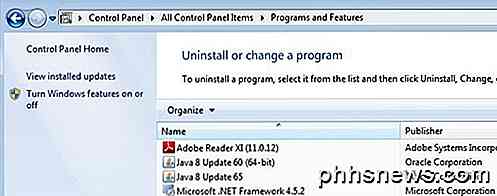
Was kommt als nächstes? Nun, die erste Sache, die ich mache, wenn ich Java unter Windows entferne, ist, zuerst die älteren Versionen zu deinstallieren.
Ältere Versionen von Java entfernen
Um die älteren Versionen loszuwerden, können Sie die neueste Version von Java herunterladen und installieren, die automatisch nach älteren Versionen sucht und dann die neueste Version installiert oder Sie können das Java-Deinstallations-Tool ausführen.
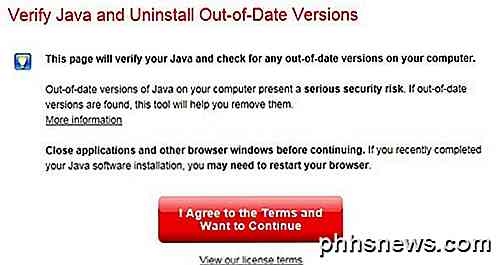
Das Applet überprüft Ihre Version von Java und entfernt dann veraltete Versionen. Wenn es ältere Versionen gibt, erhalten Sie eine Nachricht, die Ihnen die Versionen anzeigt und Ihnen die Möglichkeit gibt, sie zu deinstallieren.

Klicken Sie auf die Schaltfläche Ausgewählte Versionen deinstallieren, um die älteren Versionen zu entfernen. Wie Sie sehen können, brauche ich Java 8 Update 60 nicht, da ich das neueste Java 8 Update 65 installiert habe. Jetzt, da Sie nur die neueste Version haben, können wir zwei Dinge tun: entweder Java deaktivieren oder es deinstallieren.
Deaktivieren Sie Java
Wenn Sie gelegentlich Java für bestimmte Websites verwenden müssen, aber nicht ständig aktiviert sein müssen, können Sie es deaktivieren, anstatt es zu deinstallieren. Um dies zu tun, öffnen Sie die Systemsteuerung, klicken Sie auf Java und dann auf die Registerkarte Sicherheit .
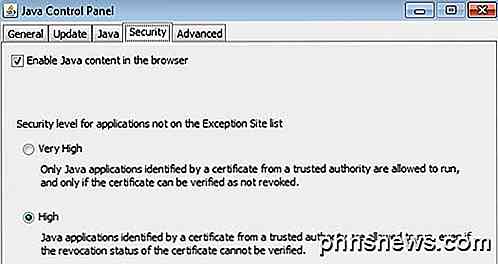
Deaktivieren Sie das Kontrollkästchen Java-Inhalt im Browser aktivieren, um Java in Internet Explorer zu deaktivieren. Es ist erwähnenswert, dass Chrome seit Version 42 nicht mehr Java unterstützt, sodass Sie sich in diesem Browser nicht darum kümmern müssen.
Für Firefox müssen Sie auf Extras, dann auf Add-ons klicken und Plugins auswählen. Klicken Sie auf Java Platform und dann auf Disable . Beachten Sie, dass Java zwar deaktiviert ist, jedoch veraltet sein kann und dennoch eine Sicherheitslücke für Ihren Computer darstellt, seit es installiert wurde.
Deinstallieren Sie Java in Windows
Um Java zu deinstallieren, entfernen Sie zuerst die älteren Versionen wie oben gezeigt und gehen Sie dann zu Systemsteuerung und Programme und Funktionen. Klicken Sie auf die neueste Java-Version und klicken Sie auf Deinstallieren .
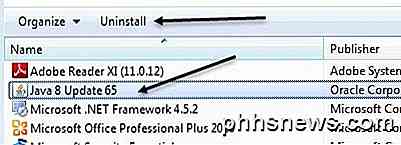
Technisch gesehen ist dies alles, was Sie tun sollten, aber wenn Sie wirklich jede Java-Spur loswerden wollen, empfehle ich eine Freeware-App namens JavaRa. Sobald Sie es heruntergeladen haben, führen Sie einfach die Anwendung aus. Sie sehen ein paar Symbole, aber das, das wir verwenden möchten, ist Java Runtime entfernen .
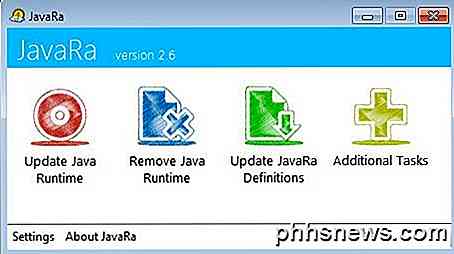
Auf dem ersten Bildschirm wird Ihnen angezeigt, dass das Deinstallationsprogramm nicht gefunden wurde. Dies ist in Ordnung, da wir alle Java-Versionen deinstalliert haben. Klicken Sie einfach auf die Schaltfläche Weiter .
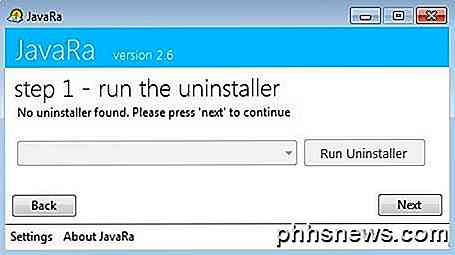
Der wichtigste Teil dieses Programms ist Schritt 2. Hier klicken Sie auf die Schaltfläche Entfernungsroutine ausführen, die alle übrig gebliebenen Dateien, Ordner und Java-Registrierungseinträge entfernt.
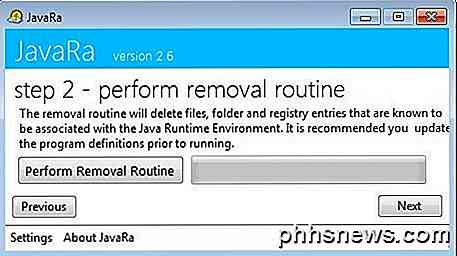
Selbst nach der Deinstallation von Java mit eigenen Tools konnte JavaRa 12 weitere zurückgelassene Elemente entfernen.
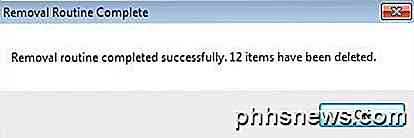
Klicken Sie auf Weiter und Sie sehen eine Schaltfläche zum Herunterladen der neuesten Version. Sofern Sie Java nicht erneut installieren möchten, klicken Sie einfach auf Weiter und dann auf Fertig stellen auf dem nächsten Bildschirm. Jetzt ist Java vollständig von Ihrem Windows-System entfernt.
Entfernen Sie Java auf dem Mac
Auf Macs ist alles bis auf den Deinstallationsvorgang ziemlich gleich. Sie können sehen, ob Java auf Ihrem Mac ähnlich wie Windows installiert ist. Öffnen Sie einfach die Systemeinstellungen und prüfen Sie, ob sich unten ein Java- Symbol befindet.
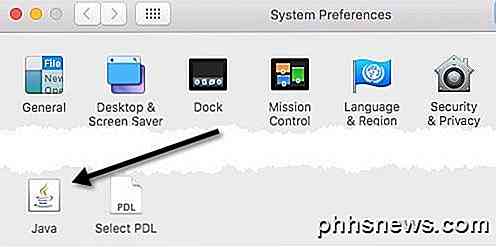
Wenn das Java-Symbol vorhanden ist, bedeutet dies, dass Sie Java unter OS X installiert haben. Ebenso wie in Windows können Sie Java beibehalten, aber in Safari deaktivieren, wenn Sie möchten. Der erste Weg besteht darin, auf das Java-Symbol in den Systemeinstellungen zu klicken, wodurch das Java-Kontrollfeld geöffnet wird, das genau wie das in Windows aussieht. Klicken Sie auf die Registerkarte Sicherheit und deaktivieren Sie das Kontrollkästchen Java-Inhalt im Browser aktivieren.
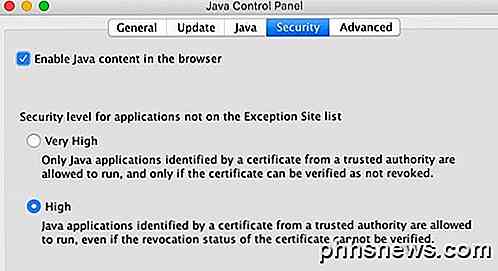
Die andere Möglichkeit besteht darin, Java direkt in Safari zu deaktivieren. Öffnen Sie dazu Safari und gehen Sie dann zu den Einstellungen .
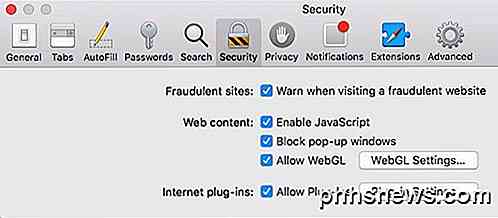
Klicken Sie auf die Registerkarte Sicherheit und dann auf die Schaltfläche Plug-in-Einstellungen ganz unten neben Internet-Plug-Ins .
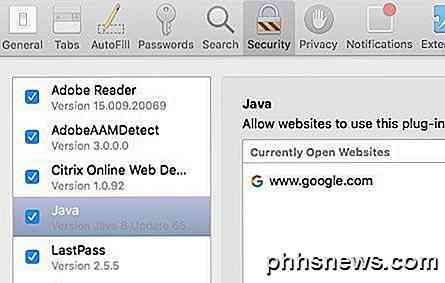
Sie sollten Java in der Liste sehen und wenn Sie das Kontrollkästchen deaktivieren, wird Java in Safari deaktiviert. Wenn Sie Java unter OS X deinstallieren möchten, ist das ein bisschen technisch. Öffnen Sie zuerst das Terminal, indem Sie auf Spotlight klicken und Terminal eingeben oder indem Sie auf Anwendungen - Dienstprogramme und dann auf Terminal gehen.
Kopieren Sie nun die folgenden Befehle und fügen Sie sie einzeln ein und drücken Sie nach dem Einfügen jedes Befehls die Eingabetaste.
sudo rm -fr / Bibliothek / Internet \ Plug-Ins / JavaAppletPlugin.plugin sudo rm -fr /Library/PreferencePanes/JavaControlPanel.prefpane
Wenn Sie die Eingabetaste drücken, werden Sie aufgefordert, Ihr Administrator-Passwort einzugeben. Wenn alles gut gegangen ist, werden Sie keine Ausgabe sehen.
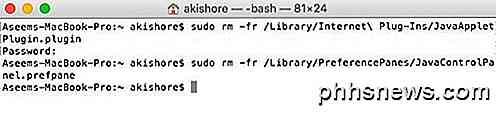
Wenn Sie die Systemeinstellungen überprüfen, sollte das Java-Symbol nicht mehr vorhanden sein. Wenn Sie in Safari zum Plugins-Bereich gehen, wird dieser auch aus der Liste der installierten Plugins entfernt. Das ist es für das Entfernen von Java auf Macs. Wenn Sie Fragen haben, zögern Sie nicht, einen Kommentar zu schreiben. Genießen!

So fügen Sie benutzerdefinierte Textverknüpfungen zu Android hinzu
Wenn Sie immer wieder dieselben E-Mail-Adressen, Phrasen oder Sätze eingeben, halten Sie an - es gibt einen einfacheren Weg! Durch Hinzufügen einer Kurztextverknüpfung zum persönlichen Wörterbuch Ihres Android-Telefons können Sie einen vollständigen Satz mit nur wenigen Buchstaben eingeben. Sie können möglicherweise nicht an bestimmte Dinge denken, die Sie wiederholt eingeben, aber wenn Sie ein wenig Aufmerksamkeit schenken , Sie werden bestimmt einige Muster finden.

So verhindern Sie, dass Firefox beendet wird, wenn Sie das letzte Tab schließen
Wenn Sie den zuletzt geöffneten Tab in Firefox schließen, wird standardmäßig der gesamte Browser geschlossen. Wenn Sie die Webseite auf der letzten geöffneten Registerkarte schließen möchten, ohne Firefox zu schließen, gibt es eine einfache Einstellung, die Sie deaktivieren können. Anstatt den Browser zu schließen, wenn Sie die letzte Registerkarte schließen, wird durch Deaktivieren dieser Einstellung die Letzte Registerkarte erneut öffnen und die Seite Neuer Tab anzeigen.



